Win10截图工具为什么用不了 win10无法使用截图工具的解决方案
更新时间:2022-12-06 13:14:00作者:mei
日常工作或使用电脑都会用到截图功能,网上也有很多截图方式,登录QQ的情况下可以使用快捷键“Ctrl+Alt+A”来截图,另外也可以使用Win10系统本身就自带截图功能,操作起来很方便。有些时候遇到Win10截图工具用不了的情况怎么办?不要担心,下面整理解决方案给大家。
1、按下键盘上组合键win+R,调出运行窗口,在运行窗口中输入“regedit.exe”,点击“确定”;

2、在注册表编辑器中,按照“HKEY_CURRENT-USERSoftwareMicrosoftWindowsCurrentVersionExplorerUserShell Folders”路径依次展开。然后在窗口右侧双击打开“My Picture” ;
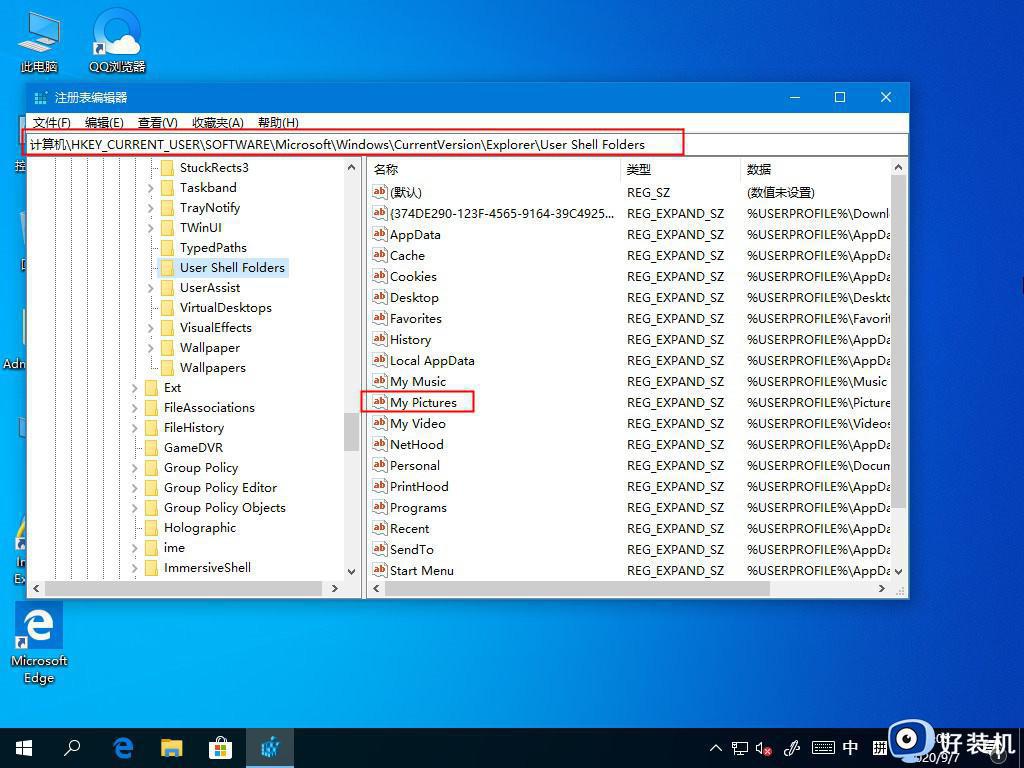
3、打开编辑字符串,在数值数据中输入“%USERPROFILE%Pictures”;
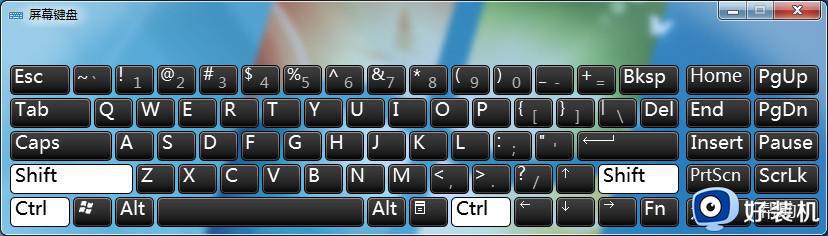
4、最后重启计算机使之生效,重启后尝试截图工具是否能够正常使用即可。
根据教程步骤设置,轻松解决win10系统无法使用截图工具的问题,希望可以帮助到大家。
Win10截图工具为什么用不了 win10无法使用截图工具的解决方案相关教程
- Win10截图工具用不了如何解决 Win10截图工具用不了的解决方案
- win10截图无法保存怎么回事 win10屏幕截图无法保存怎么解决
- Win10自带截图工具在哪打开 开启Win10自带截图工具的方法
- Win10自带截图工具在哪打开 Win10开启自带截图工具的方法
- win10系统截图工具在哪里 win10自带截图工具如何打开
- win10截图工具在哪里 win10截图工具在什么位置
- win10的截图工具在哪里打开 win10的截图工具如何打开
- win10 怎么调出自带的截图工具 win10自带的截图工具在哪里
- win10系统截图工具在哪 打开win10系统截图工具的教程
- 电脑win10怎么截图 win10电脑截图快捷键是什么
- win10拼音打字没有预选框怎么办 win10微软拼音打字没有选字框修复方法
- win10你的电脑不能投影到其他屏幕怎么回事 win10电脑提示你的电脑不能投影到其他屏幕如何处理
- win10任务栏没反应怎么办 win10任务栏无响应如何修复
- win10频繁断网重启才能连上怎么回事?win10老是断网需重启如何解决
- win10批量卸载字体的步骤 win10如何批量卸载字体
- win10配置在哪里看 win10配置怎么看
win10教程推荐
- 1 win10亮度调节失效怎么办 win10亮度调节没有反应处理方法
- 2 win10屏幕分辨率被锁定了怎么解除 win10电脑屏幕分辨率被锁定解决方法
- 3 win10怎么看电脑配置和型号 电脑windows10在哪里看配置
- 4 win10内存16g可用8g怎么办 win10内存16g显示只有8g可用完美解决方法
- 5 win10的ipv4怎么设置地址 win10如何设置ipv4地址
- 6 苹果电脑双系统win10启动不了怎么办 苹果双系统进不去win10系统处理方法
- 7 win10更换系统盘如何设置 win10电脑怎么更换系统盘
- 8 win10输入法没了语言栏也消失了怎么回事 win10输入法语言栏不见了如何解决
- 9 win10资源管理器卡死无响应怎么办 win10资源管理器未响应死机处理方法
- 10 win10没有自带游戏怎么办 win10系统自带游戏隐藏了的解决办法
